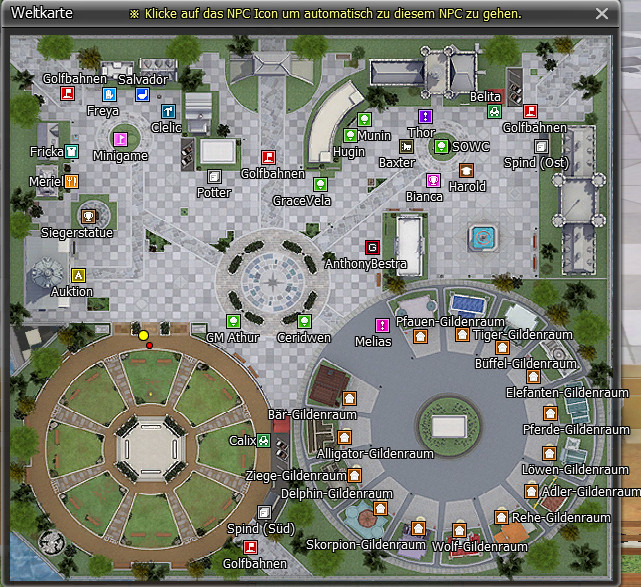Spielumgebung
Der Platz (Square)
Ihr habt diverse Möglichkeiten, was ihr auf dem Platz machen könnt. Zum einen könnt ihr Gegenstände bei den NPCs kaufen, eure Schläger reparieren lassen oder eine Gilde gründen. Zum anderen könnt ihr euch auch zum Trainingscenter oder Golfplatz begeben, um euren Spieldrang zu befriedigen oder auf der Tanzfläche eine Runde tanzen.
Hier seht ihr die Standorte der einzelnen NPCs und den Eingang zum Trainingscenter und Golfplatz. Welche Funktionen die NPCs haben, entnehmt ihr bitte der entsprechenden Sektion in diesem Guide.Inhaltshandbuch
Seit der Wartung am 27.03.2019 wurde das Inhaltshandbuch (Guide) ins Spiel implementiert. Es öffnet sich beim ersten Login des Tages automatisch und bietet euch eine Übersicht über laufende Events, tägliche bzw. wöchentliche Quests und verschiedene Herausforderungen bzw tagesaktuelle Kurse.
Solltet ihr das Fenster geschlossen haben, so könnt ihr es durch Klicken auf den "Guide-Button" (unterhalb der Minimap, 1. von links) erneut öffnen. In der Rundenliste befindet sich der Button am rechten Bildschirmrand.

Das Handbuch ist in 3 Kategorien unterteilt, die ihr durch einen Klick auf den entsprechenden Reiter auswählen könnt.
Events
Hier werden laufende Events angezeigt, die zu besonderen Anlässen (z. B. Ostern, Weihnachten, S.O. Geburtstage ...) aktiv sind.
Inhalt
Hier gibt es eine Übersicht vom Speed-Matching und den tagesaktuellen Spezial Happy Kursen. Außerdem über das Premium Spezial sowie die Herausforderungen.
Durch Klicken auf den Button "Direkt" werden die entsprechenden Fenster geöffnet.
Bei den Spezial Kursen werdet ihr zur Rundenliste weitergeleitet.
Premium Spezial öffnet das Fenster für die otionalen Zusatzmitgliedschaften Luxus & Deluxe, dort könnt ihr auch täglich würfeln.
Herausforderungen öffnet die Schlüsselquests.
Täglich/wöchentlich
Hier werden euch eure verfügbaren Quests angezeigt.
Durch Klicken auf "Direkt" öffnet sich das Questfenster und ihr könnt von dort zum NPC gehen.



*Bilder durch anklicken vergrößern
Statusfenster
Im Statusfenster erhält man einige wichtige Informationen über seinen Charakter und man kann an dieser Stelle Kleidung, Frisuren, Schläger, Bälle und spezielle Gegenstände anlegen.
Es lässt sich mit (Alt) + C bzw. über das Esc Menü öffnen. Die einzelnen Bereiche werden im Folgenden näher erklärt.
|
Spielerinfo
Hier könnt ihr euren Namen, euer derzeitiges Level, Titel, Handicap sowie die Erschöpfung sehen.
Falls euch euer Name irgendwann mal nicht mehr gefällt, gibt es ein Ticket zum Ändern des Namens. Euer Level steigt durch das Sammeln der Erfahrungspunkte (EXP), die ihr auf den Kursen bekommt.
Der Exp Balken gibt euch einen Einblick in euren derzeitigen Fortschritt bis zum nächsten Level. Um sich einen neuen Titel zu holen, muss man entweder ein bestimmtes Level erreichen oder einen Test bestehen. Das Handicap könnt ihr verbessern, indem ihr 18 Loch Stroke oder Swift-Stroke mit einem Ergebnis unter eurem derzeitigen HC und ohne Mulligan spielt.
Der Erschöpfungsbalken gibt euch einen Einblick, wie müde euer Charakter ist. Um Erschöpfung abzubauen, ist es hilfreich, sich auf eine Bank zu setzen. Natürlich gibt es auch Items, die die Müdigkeit beseitigen z.B. Nepenthe.
Pro Level, das ihr steigt, bekommt ihr zu der bereits vorhandenen Grundskillung Statspunkte dazu. Je nach Level variieren die Statspunkte.
- Level 1 bis 100: je Level 2 Statspunkte zur freien Verteilung
- Level 101 bis 150: je 1 Statspunkt zur freien Verteilung
- Level 151 bis Level 200: je 5 Statspunkte auf Fähigkeit (Verteilung erfolgt vom System direkt nach dem Levelup)
- ab Honor Pro gibt es keine Statspunkte mehr
Ganz unten habt ihr noch die Möglichkeit, mit der Taste "Zeige Informationen" allen Mitspielern zu ermöglichen, euer Statusfenster anzusehen.
Ausstattungsplätze (grün und dunkel-rot umrandet)
Hier gibt es die 3 normalen Ausstattungsplätze (grün umrandet) und einen zusätzlichen sogenannten Slot für spezielle Gegenstände (dunkel-rot umrandet). In die normalen 3 Slots könnt ihr die gesamte hilfreiche Ausstattung wie Sternzeichen, Mageia oder Cyma einlegen. Der Zusatzslot (oben bei der Kleidung) ist für spezielle Sachen gedacht wie z.B. Theuriga, Elgin Marble oder Sternenstaub. Um an Ausstattungsgegenstände zu kommen, gibt es keinen speziellen NPC, aber die anderen beiden Möglichkeiten von vorhin gibt es auch hier.
Extra-Slots (orange umrandet)
Der obere der beiden Slots kann ein EXP-Item aufnehmen, sobald er freigespielt wurde. Dazu muss man mindestens Level 102 haben und die zugehörigen Quests spielen. Der untere Slot kann ein ablaufbares Sternzeichen aufnehmen, jedoch kein Odelia oder Cleo oder andere Items wie EXP-Items, Odlelile oder Elgin Marbles etc.
FF-Button (dunkel-lila umrandet)
Der FF-Button (Fast Forward) erhöht die Anzeigegeschwindigkeit des Ballfluges (oder -rollens) nach dem Schlag. Die Flug- und Rollphysik wird von diesem Button nicht beeinflusst, es handelt sich um ein reines optisches "schnelles Vorspulen" (Fast Forward) der Zeit zwischen Schlag und Liegenbleiben!
Der FF Button I (blau) beschleunigt den Ball um das 1.2fache (Wedges) bis 1.3fache (alle anderen Schläger) der Normalflugzeit.
Der FF Button II (lila) beschleunigt den Ball um das 1.5fache (Wedges) bis 1.6fache (alle anderen Schläger) der Normalflugzeit.

Platinum-Slot (grau umrandet)
Der Slot ist nur im Zeitraum einer laufenden Gold-Platinum Mitgliedschaft nutzbar. Man kann dort alles einsetzen, was man auch in die normalen Slots einsetzen kann.
Inventar
Das Inventar dient zu Aufbewahrung von Gegenständen. Alle Items lassen sich durch 'Drag and Drop' aus dem Inventar herausnehmen und hineinlegen. So kann man hier z.B. Bälle, Schläger, Kleidung, Tränke oder spezielle Gegenstände aufbewahren. Wenn man mit der Maus über einen Gegenstand fährt, erhält man weitere Informationen über diesen.
Das Inventar lässt sich mit (Alt) + I bzw. über das Esc Menü öffnen.
Mit der Wartung vom 28.6.2016 könnt Ihr per Tastenkombination Items schnell aus Eurem Inventar in Euren Spind/Gildenspind und zurück verschieben. Drückt Ihr die linke Shift-Taste und klickt mit der linken Maustaste auf ein Item, so springt dies auf den nächsten freien Platz im geöffneten Spind/Inventar.
|
 |
 |
 |
Ihr könnt jederzeit auf dem Platz Sachen aus dem Inventar in das Statusfenster ziehen und umgekehrt.
|
Mit freundlicher Unterstützung von BBZMarkus (Vallar)
Inventar Erweiterungen ab Honor Pro
Seit der Wartung am 14.12.2021 sind Erweiterungen des Inventars für Honor Pro Spieler verfügbar.
Wie viele zusätzliche Erweiterungen freigeschaltet werden können, hängt vom jeweiligen Honor Level ab.
- Pro freigeschalteter Erweiterung, stehen euch 12 zusätzliche Plätze zur Verfügung.
- Für jede Erweiterung wird beim freischalten eine Gebühr von 100.000.000 NG fällig.
- Einmal freigeschaltete Erweiterungen stehen euch dauerhaft zur Verfügung.
| Benötigtes Level | Benötigtes Level |
|---|---|
| H1 (1) | H5 (1) |
| H1 (100) | H5 (100) |
| H2 (1) | H6 (1) |
| H2 (100) | H6 (100) |
| H3 (1) | H7 (1) |
| H3 (100) | H7 (100) |
| H4 (1) | H8 (1) |
| H4 (100) | H8 (100) |
- Wenn eines der erforderlichen Honor Level erreicht wurde, könnt ihr euer Inventar erweitern, indem ihr auf eine der Truhen klickt.
- Klickt auf das Schloss, um den Inventarplatz freizuschalten.
- Nach dem Klick wird ein Pop-Up-Fenster erscheinen, das euch die fällige Gebühr anzeigt. Wenn ihr das Inventar erweitern möchtet, müsst ihr dies mit einem OK bestätigen.
Spinde
Um noch mehr Platz für eure Gegenstände zu erhalten gibt es noch Spinde.
Freundesliste
Da man Shot-Online nicht alleine spielt, sondern viele nette Mitspieler hat, kann man Leute in die Freundesliste aufnehmen.
Dazu könnt ihr die Freundeslist mit (Alt) + F bzw. über das Esc Menü öffnen.
Ein wichtiger Bestandteil des Spiels ist eure Freundesliste. In dieser Liste könnt ihr Spieler speichern, die euch mal geholfen haben oder eben mit euch befreundet sind. Um diese Liste nach und nach zu erweitern, gibt es die Funktion Einladen am unteren Ende der Freundesliste. (siehe Bild)
Im dann geöffneten Fenster könnt ihr den Charakternamen (auf korrekte Schreibweise achten!) des Spielers eingeben, den ihr als Freund hinzufügen wollt. Wird die Anfrage bestätigt, findest du ihn auf deiner Freundesliste vor. Alternativ kann dieser auch mit Rechtsklick auf seinen Charakter (dann auf: Freund hinzufügen - klicken) hinzugefügt werden, wenn dieser neben dir auf dem Square steht oder sich mit dir in einem Spiel befindet (auch dort: Rechtsklick auf den Spielernamen).
Die Freundesliste gibt euch zudem einen Einblick darüber, welcher eurer Freunde gerade online ist und wo sie sich gerade im Spiel befinden.
 |
|
Mit einem Rechtsklick auf den jeweiligen Namen des Spielers könnt ihr euch Informationen über ihn anzeigen lassen (Sofern er auf dem gleichen Server ist wie man selbst) oder ihm auch eine private Nachricht in sein Postfach schicken. Hier ist es auch möglich, Freunde wieder zu entfernen.
Zur besseren Übersicht sind die Spieler nach ihrem Online-Status sortiert. Spieler, die schwarz dargestellt sind, sind online. Graue Spieler sind offline. Weiterhin kann man bei eingeloggten Spielern erkennen, wo sie sich derzeit befinden. So bedeutet :
- Square (Platz), dass sich die Spieler derzeit auf dem Platz befindet.
- Fld 1763 z.B., dass der Spieler gerade ein Spiel im Raum 1763 bestreitet oder besucht.
- Gamelist, dass der Spieler sich in der Spielübersicht aufhält.
Mit freundlicher Unterstützung von BBZMarkus (Vallar)
Statusleiste
Ein wesentlicher Bestandteil der Navigation in Shot Online ist die Statusleiste.
Statpunkte/Skills (Eigenschaften)
Das "+"-Zeichen über dem Knopf für das Statusfenster zeigt an, dass (zum Beispiel nach einem Level-UP oder einer erfolgreich erfüllten Quest) dieser Charakter noch übrige Statpunkte besitzt, welche er verteilen kann
Buffs
Buffs sind kleine Helfer, welche dir anzeigen, ob und welchen Bonus du gerade erhältst.